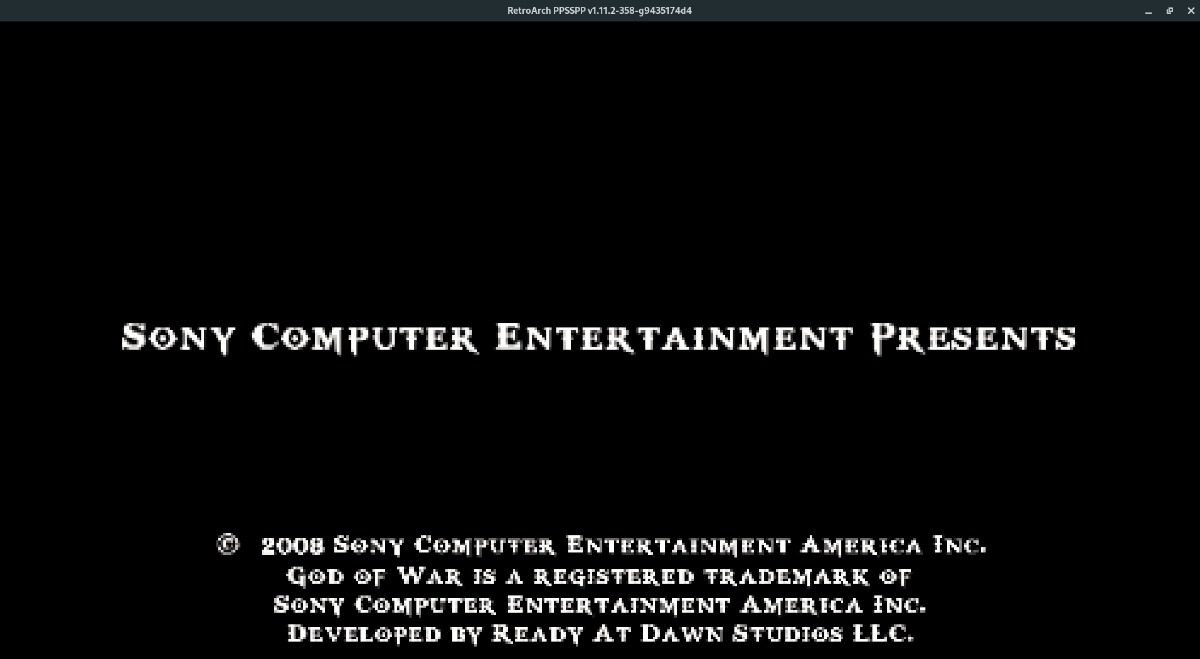Om du är en Linux-användare med en förkärlek till Sonys PlayStation Portable (PSP), har du anledning att glädjas. Det är nämligen fullt möjligt att avnjuta dina favorit-PSP-spel direkt på Linux-plattformen, tack vare den dedikerade PSP-kärnan för Retro Arch.
Den här guiden kommer att leda dig genom processen att installera Retro Arch, ladda ner rätt PSP-kärna och konfigurera allt för att spela dina älskade PSP-spel. Allt du behöver är dina PSP ROM-filer och en vilja att sätta igång!
Installation av Retro Arch på Linux
För att emulera PSP-spel i Retro Arch, behöver du först installera själva programmet. Retro Arch finns tillgängligt för de flesta Linux-distributioner. Följ instruktionerna nedan för din specifika distribution:
Obs: Behöver du en mer detaljerad genomgång av hur Retro Arch installeras på din Linux-dator? Ta då en titt på vår installationsguide för att konfigurera Retro Arch på Linux.
Installationskommandon för olika Linux-distributioner
| Ubuntu |
sudo apt install retroarch |
| Debian |
sudo apt-get install retroarch |
| Arch Linux |
sudo pacman -S retroarch |
| Fedora |
sudo dnf install retroarch |
| OpenSUSE |
sudo zypper install retroarch |
| Snappaket |
sudo snap install retroarch |
| Flatpak |
flatpak remote-add --if-not-exists flathub https://flathub.org/repo/flathub.flatpakrepo sudo flatpak install org.libretro.RetroArch |
Efter installationen av Retro Arch är det starkt rekommenderat att du startar programmet och navigerar till ”Online Updater”. Inne i onlineuppdateraren, se till att uppdatera Retro Arch-resurserna. Detta steg är viktigt för att Retro Arch ska fungera optimalt. Om du inte uppdaterar resurserna riskerar du att stöta på problem med typsnitt, ikoner och andra visuella defekter i gränssnittet.
Aktivera Core Downloader
Som standard är ”Core Downloader” inaktiverat i Retro Arch. För att återaktivera denna funktion, följ stegen nedan:
Steg 1: Radera de befintliga konfigurationsfilerna för Retro Arch på din dator genom terminalen.
sudo rm /etc/retroarch.cfg rm ~/.config/retroarch/retroarch.cfg
Steg 2: Ladda ner den nya konfigurationsfilen som har ”Core Downloader” aktiverat.
cd ~/Downloads
wget https://archive.org/download/retroarch_202104/retroarch.cfg
Steg 3: Placera den nya konfigurationsfilen på din Linux-dator.
cd ~/Downloads sudo cp retroarch.cfg /etc/ cp retroarch.cfg ~/.config/retroarch/
Om Core Downloader fortfarande inte fungerar kan du prova Flatpak- eller Snap-versionen av Retro Arch istället.
Installera Sony PSP-kärnan i Retro Arch
Retro Arch använder så kallade ”kärnor” för att emulera olika spelsystem. En kärna är en biblioteksfil som ger alla nödvändiga funktioner för att köra spel från ett specifikt system. För att spela PSP-spel, måste du ladda ner och installera Sony PSP-kärnan.
PSP-kärnan installeras via onlineuppdateraren. Starta Retro Arch-appen och följ stegen nedan:
Steg 1: Gå till huvudmenyn i Retro Arch och välj ”Online Updater”.
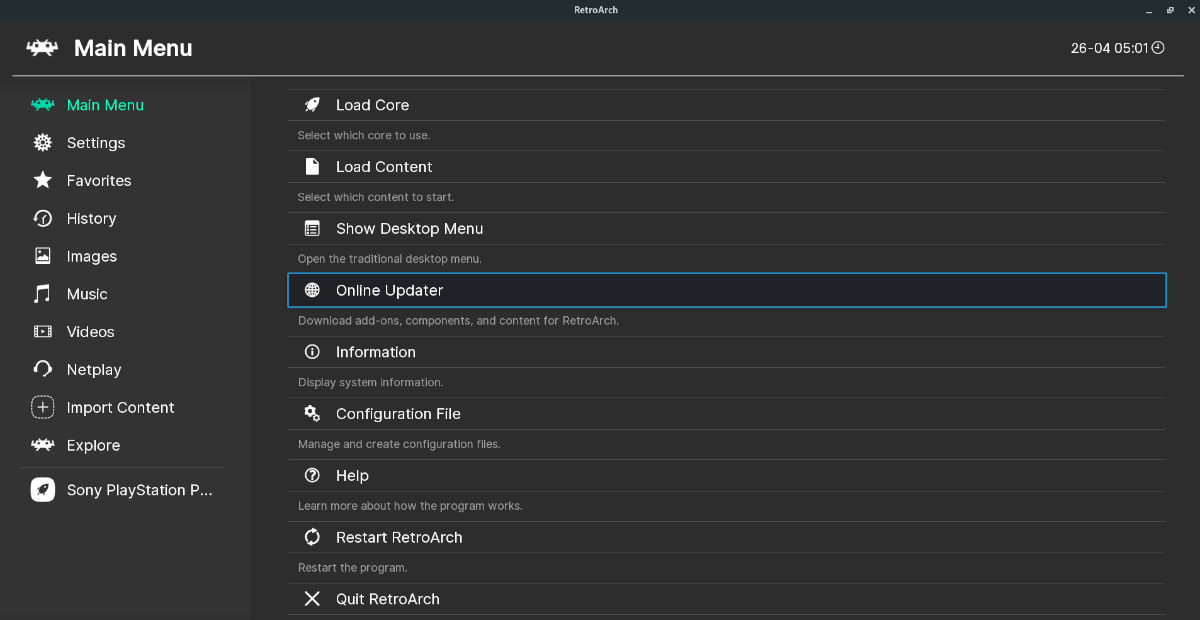
Steg 2: Inne i onlineuppdateraren, leta upp och välj ”Core Downloader”.
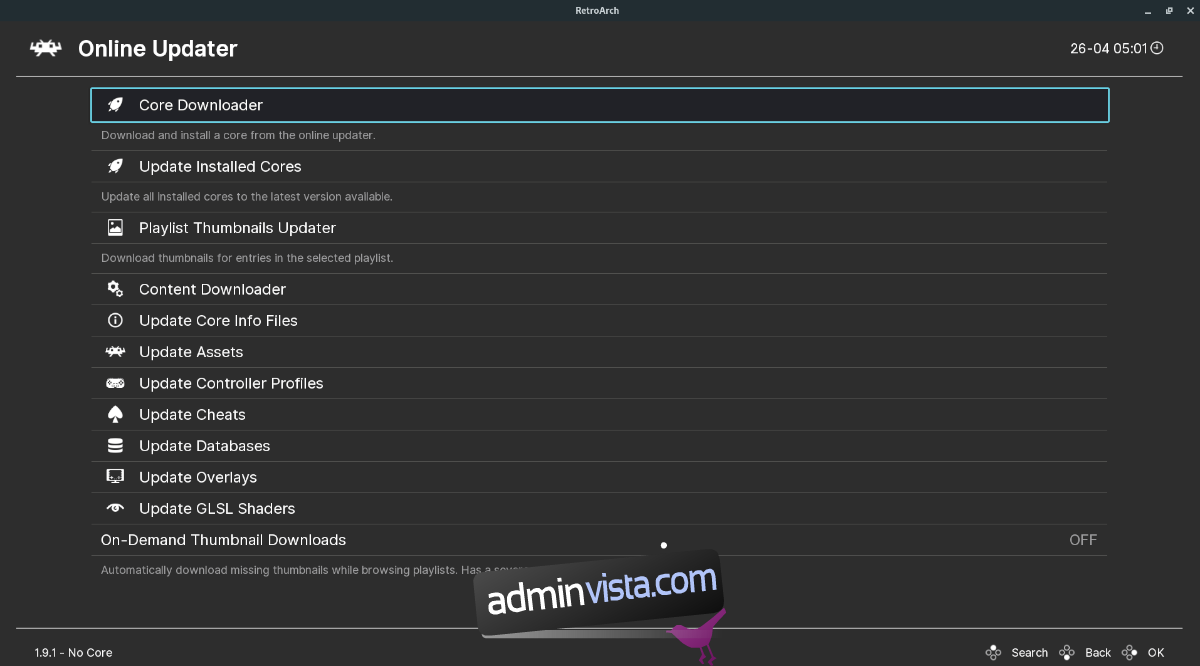
I ”Core Downloader” ser du en lång lista av tillgängliga spelkonsoler och specialiserade spel. Scrolla igenom listan tills du hittar ”Sony – PlayStation Portable”.
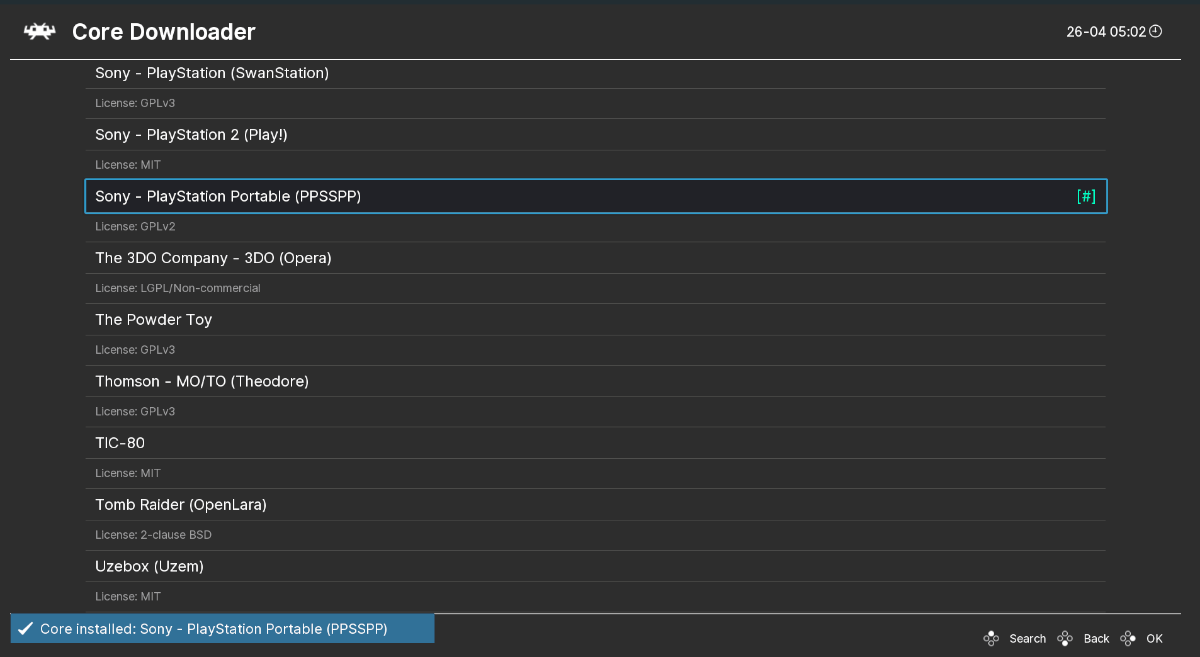
Steg 3: Välj ”Sony – PlayStation Portable” och sedan ”Sony – PlayStation Portable (PPSSPP)” för att installera PSP-kärnan.
Spela Sony PSP-spel i Retro Arch på Linux
För att spela dina PSP-spel, följ dessa steg: Hitta knappen ”Importera innehåll” i Retro Arch. Genom att använda detta alternativ kan du lägga till dina PSP ROM-filer till systemet.
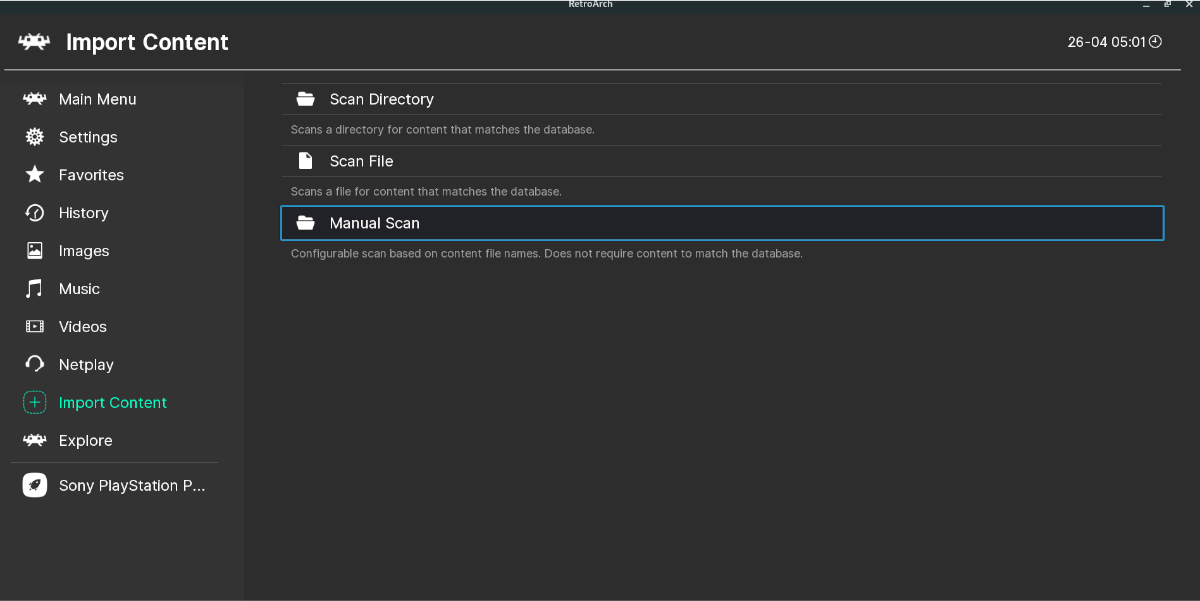
När du har lagt till dina ROM-filer kommer de att visas i sidofältet under motsvarande konsolnamn. Dina PSP ROM-filer borde finnas under ”Sony PlayStation Portable”, ”PSP” eller liknande.
Obs: Om dina ROM-filer inte visas efter genomsökningen, kan du göra en manuell skanning och ange systemet, ROM-filändelsen etc. Den här funktionen finns också under ”Importera innehåll”.
Välj ”Sony PlayStation Portable” i sidofältet och sedan spelet du vill starta. Efter att ha valt spelet, leta efter ”Set Core Association”.
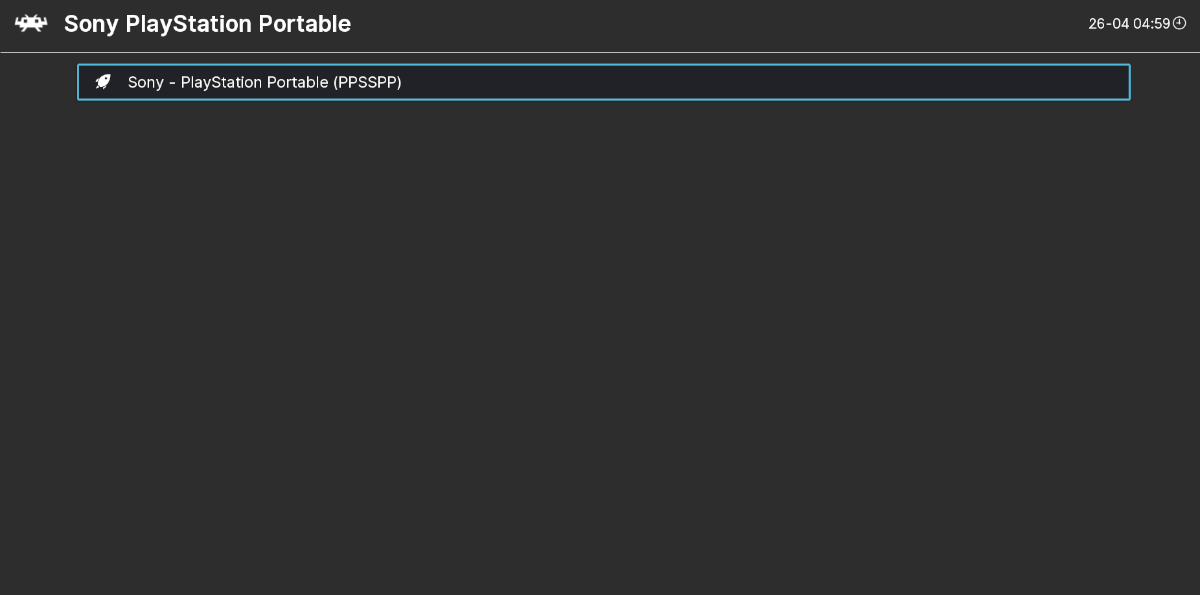
Under ”Core Association”, ställ in den på ”Sony – PlayStation Portable (PPSSPP)”. Välj sedan knappen ”Kör” för att starta ditt PSP-spel i Retro Arch.